word2016模板-书法字体字帖
Word中怎么做字帖?word制作书法字帖模板的详细教程

Word中怎么做字帖?word制作书法字帖模板的详细教程练就⼀⼿好字,可以让⼀个⼈在职场上更加容易地给⼈留下深刻印象。
Word 提供了创建书法字帖功能,为我们闲暇时练习书法,提供了便利。
那怎样快速地创建书法字帖呢,下⾯就请跟随笔者⼀同探索。
Word2003 绿⾊精简版(单独word 15M)类型:办公软件⼤⼩:15.6MB语⾔:简体中⽂时间:2013-03-15查看详情1、启动 Word,点击“⽂件”(或 Office 按钮,在窗⼝的左上⾓)——新建,在弹出的“新建⽂档”对话框中,双击“书法字帖”模板。
2、Word 随即打开书法字帖页⾯,并弹出“增减字条”对话框。
下拉“书法字体”列表,可以看到 Word 内置了“汉仪赵楷繁”等 11种书法字体。
点击选择喜欢的字体种类。
3、选中部分书法汉字,点击中间的“添加”按钮,被选中的汉字即被复制到右侧的“已⽤字符“表中。
4、点击“关闭”按钮,就会看到上⼀步骤中所选汉字,被放置在“⽶”字格的页⾯上。
现在,可以打印这些页⾯,⽤于书法练习。
5、Word 还为书法页⾯设置了“书法”选项卡。
点击该选项卡,会发现其中放置了“增减字符”、“⽹格样式”、“⽂字排列”、“选项”四个按钮。
6、点击“增减字符”按钮,可以打开第 2 步骤中弹出的对话框,增加、删除书法页⾯上包含的汉字。
点击“⽹格样式”下拉列表,可以在“⽶字格”、“⽥字格”、“⽥回格”、“九宫格”、“⼝字格”等⽹格样式之间切换。
7、点击“⽂字排列”下拉列表,可以选择“横排”、“竖排“和⽂字⽅向、⽂字填充等样式。
8、点击“选项”按钮,会弹出“选项”对话框,其中有“字体”、“⽹格”、“常规”三个选项卡,可以对字体颜⾊、⽹格线型、汉字数⽬等进⾏设置。
其中常规选项卡中,有⼀项“单页内重复显⽰同⼀字符”,选中它可以在⼀个书法页⾯上填充⼀个汉字,⽅便反复练习。
小学生行书字帖模板-word打印版

小学生行书字帖模板-word打印版本文档将向您展示一个适用于小学生的行书字帖模板,适合用于Word打印的版本。
该模板旨在帮助小学生练书写行书。
模板特点- 简洁易用:该模板设计简单,易于理解和使用,适合小学生的需求。
- 简洁易用:该模板设计简单,易于理解和使用,适合小学生的需求。
- 简洁易用:该模板设计简单,易于理解和使用,适合小学生的需求。
- 简洁易用:该模板设计简单,易于理解和使用,适合小学生的需求。
- 简洁易用:该模板设计简单,易于理解和使用,适合小学生的需求。
- 简洁易用:该模板设计简单,易于理解和使用,适合小学生的需求。
- 简洁易用:该模板设计简单,易于理解和使用,适合小学生的需求。
- 简洁易用:该模板设计简单,易于理解和使用,适合小学生的需求。
- 简洁易用:该模板设计简单,易于理解和使用,适合小学生的需求。
- 适用于Word:我们提供了适用于Word的字帖模板,方便打印和书写。
- 适用于Word:我们提供了适用于Word的字帖模板,方便打印和书写。
- 适用于Word:我们提供了适用于Word的字帖模板,方便打印和书写。
- 适用于Word:我们提供了适用于Word 的字帖模板,方便打印和书写。
- 适用于Word:我们提供了适用于Word的字帖模板,方便打印和书写。
- 适用于Word:我们提供了适用于Word的字帖模板,方便打印和书写。
- 适用于Word:我们提供了适用于Word的字帖模板,方便打印和书写。
- 适用于Word:我们提供了适用于Word的字帖模板,方便打印和书写。
-适用于Word:我们提供了适用于Word的字帖模板,方便打印和书写。
- 大字体设计:字帖模板使用了大字体设计,方便小学生正确书写每个字。
- 大字体设计:字帖模板使用了大字体设计,方便小学生正确书写每个字。
- 大字体设计:字帖模板使用了大字体设计,方便小学生正确书写每个字。
- 大字体设计:字帖模板使用了大字体设计,方便小学生正确书写每个字。
Word创建可编辑书法字帖文档,从此不用去书店买字帖了,太实用了!
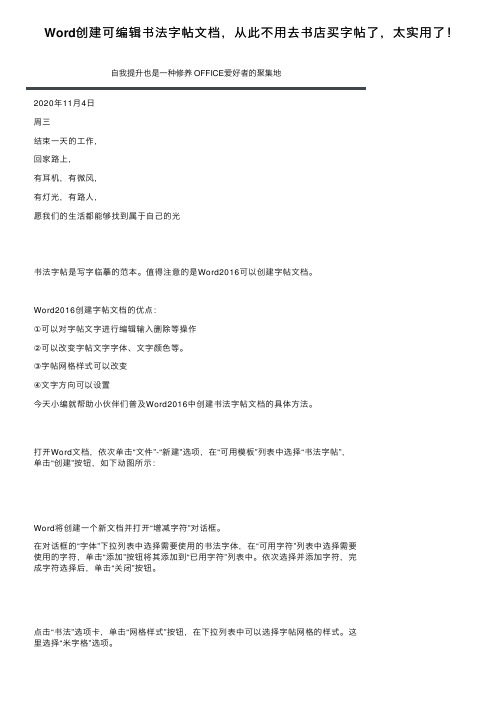
Word创建可编辑书法字帖⽂档,从此不⽤去书店买字帖了,太实⽤了!⾃我提升也是⼀种修养 OFFICE爱好者的聚集地2020年11⽉4⽇周三结束⼀天的⼯作,回家路上,有⽿机,有微风,有灯光,有路⼈,愿我们的⽣活都能够找到属于⾃⼰的光书法字帖是写字临摹的范本。
值得注意的是Word2016可以创建字帖⽂档。
Word2016创建字帖⽂档的优点:①可以对字帖⽂字进⾏编辑输⼊删除等操作②可以改变字帖⽂字字体、⽂字颜⾊等。
③字帖⽹格样式可以改变④⽂字⽅向可以设置今天⼩编就帮助⼩伙伴们普及Word2016中创建书法字帖⽂档的具体⽅法。
打开Word⽂档,依次单击“⽂件”-“新建”选项,在“可⽤模板”列表中选择“书法字帖”,单击“创建”按钮,如下动图所⽰:Word将创建⼀个新⽂档并打开“增减字符”对话框。
在对话框的“字体”下拉列表中选择需要使⽤的书法字体,在“可⽤字符”列表中选择需要使⽤的字符,单击“添加”按钮将其添加到“已⽤字符”列表中。
依次选择并添加字符,完成字符选择后,单击“关闭”按钮。
点击“书法”选项卡,单击“⽹格样式”按钮,在下拉列表中可以选择字帖⽹格的样式。
这⾥选择“⽶字格”选项。
此时可以进⾏⽂字录⼊编辑、删除等操作:在“书法”选项卡中单击“选项”按钮,打开“选项”对话框的“字体”选项卡,对⽂字的颜⾊以及是否是空⼼字进⾏设置。
打开“⽹格”选项卡,在该选项卡中对⽹格的线条颜⾊、边框以及内线进⾏设置。
在“书法”选项卡中单击“选项”按钮,打开“常规”选项卡,对字帖的每页内⾏列数、字符数和纸张⽅向进⾏设置。
在“书法”选项卡中单击“⽂字排列”按钮,在下拉列表中选择⽂字排列⽅式。
常识普及:如何在【Excel情报局】微信公众号⾥⾯通过输⼊关键字搜索历史⽂章?①第1步:进⼊【Excel情报局】微信公众号,点击底部菜单“情报.xls”②第2步:点击“历史⽂章”按钮③第3步:顶部搜索框内输⼊你要搜索的关键字,⽐如“Vlookup”,点击确定,进⾏搜索。
(完整word版)硬笔书法纸模版

(完整word版)硬笔书法纸模版
预览说明:预览图片所展示的格式为文档的源格式展示,下载源文件没有水印,内容可编辑和复制
第1页格子规格说明
第2页126格适合写112-126字(竖式)
第3页112格适合写104-112字(竖式)
第4页104格适合写91-104字(竖式)
第5页91格适合写84-91字(竖式)
第6页84格适合写72-84字(竖式)
第7页72格适合写60-72字(竖式)
第8页60格适合写48-60字(竖式)
第9页70格适合写两首七言绝句(横式)
第10页56格适合写两首七言绝句(双行竖式)第11页56格适合写两首七言绝句(竖式)
第12页50格适合写两首五言绝句(横式)
第13页40格适合写两首五言绝句(双行竖式)第14页40格适合写两首五言绝句(竖式)
第15页35格适合写一首七言绝句(横式)
第16页28格适合写一首七言绝句(竖式)第17页28格适合写一首七言绝句(竖式)第18页25格适合写一首五言绝句(横式)第19页20格适合写一首五言绝句(竖式)第20页20格适合写一首五言绝句(竖式)。
16开纸田字格【word字帖模板】

⺄⺄⺄⺄⺄⺄⺄⺄⺄⺄⺄⺄⺄⺄⺄⺄⺄⺄⺄⺄⺄⺄⺄⺄⺄⺄⺄⺄⺄⺄⺄⺄⺄⺄⺄⺄⺄⺄⺄⺄⺄⺄⺄⺄⺄⺄⺄⺄⺄⺄⺄⺄⺄⺄⺄⺄⺄⺄⺄⺄⺄⺄⺄⺄⺄⺄⺄⺄⺄⺄⺄⺄⺄⺄⺄⺄⺄⺄⺄⺄⺄⺄⺄⺄⺄⺄⺄⺄⺄⺄⺄⺄⺄⺄⺄⺄⺄⺄⺄⺄⺄⺄⺄⺄⺄⺄⺄⺄⺄⺄⺄⺄⺄⺄⺄⺄⺄⺄⺄⺄⺄⺄⺄⺄⺄⺄⺄⺄⺄⺄⺄⺄⺄⺄⺄⺄⺄⺄⺄⺄⺄⺄⺄⺄⺄⺄⺄⺄⺄⺄⺄⺄⺄⺄⺄⺄⺄⺄⺄⺄⺄⺄⺄⺄⺄⺄⺄⺄⺄⺄⺄⺄⺄⺄⺄⺄⺄⺄⺄⺄⺄⺄⺄⺄⺄⺄⺄⺄⺄⺄⺄⺄
郭郭郭郭郭郭郭郭郭郭郭
鑫鑫鑫鑫鑫鑫鑫鑫鑫鑫鑫鑫郭郭郭郭郭郭郭郭郭郭郭郭秉秉秉秉秉秉秉秉秉秉秉秉郭郭郭郭郭郭郭郭郭郭郭郭秉秉秉秉秉秉秉秉秉秉秉秉鑫鑫鑫鑫鑫鑫鑫鑫鑫鑫鑫鑫郭郭郭郭郭郭郭郭郭郭郭郭秉秉秉秉秉秉秉秉秉秉秉秉鑫鑫鑫鑫鑫鑫鑫鑫鑫鑫鑫鑫郭郭郭郭郭郭郭郭郭郭郭郭秉秉秉秉秉秉秉秉秉秉秉秉鑫鑫鑫鑫鑫鑫鑫鑫鑫鑫鑫鑫郭郭郭郭郭郭郭郭郭郭郭郭秉秉秉秉秉秉秉秉秉秉秉秉鑫鑫鑫鑫鑫鑫鑫鑫鑫鑫鑫鑫
郭郭郭郭郭郭郭郭郭郭郭郭秉秉秉秉秉秉秉秉秉秉秉秉鑫鑫鑫鑫鑫鑫鑫鑫鑫鑫鑫鑫郭郭郭郭郭郭郭郭郭郭郭郭秉秉秉秉秉秉秉秉秉秉秉秉鑫鑫鑫鑫鑫鑫鑫鑫鑫鑫鑫鑫郭郭郭郭郭郭郭郭郭郭郭郭秉秉秉秉秉秉秉秉秉秉秉秉鑫鑫鑫鑫鑫鑫鑫鑫鑫鑫鑫鑫郭郭郭郭郭郭郭郭郭郭郭郭秉秉秉秉秉秉秉秉秉秉秉秉鑫鑫鑫鑫鑫鑫鑫鑫鑫鑫鑫鑫郭郭郭郭郭郭郭郭郭郭郭郭秉秉秉秉秉秉秉秉秉秉秉秉鑫鑫鑫鑫鑫鑫鑫鑫鑫鑫鑫鑫郭郭郭郭郭郭郭郭郭郭郭郭
秉秉秉秉秉秉秉秉秉秉秉秉鑫鑫鑫鑫鑫鑫鑫鑫鑫鑫鑫鑫郭郭郭郭郭郭郭郭郭郭郭郭秉秉秉秉秉秉秉秉秉秉秉秉鑫鑫鑫鑫鑫鑫鑫鑫鑫鑫鑫鑫郭郭郭郭郭郭郭郭郭郭郭郭秉秉秉秉秉秉秉秉秉秉秉秉鑫鑫鑫鑫鑫鑫鑫鑫鑫鑫鑫鑫郭郭郭郭郭郭郭郭郭郭郭郭秉秉秉秉秉秉秉秉秉秉秉秉鑫鑫鑫鑫鑫鑫鑫鑫鑫鑫鑫鑫郭郭郭郭郭郭郭郭郭郭郭郭秉秉秉秉秉秉秉秉秉秉秉秉鑫鑫鑫鑫鑫鑫鑫鑫鑫鑫鑫鑫郭郭郭郭郭郭郭郭郭郭郭郭秉秉秉秉秉秉秉秉秉秉秉秉。
书法专用字帖 -word可打印
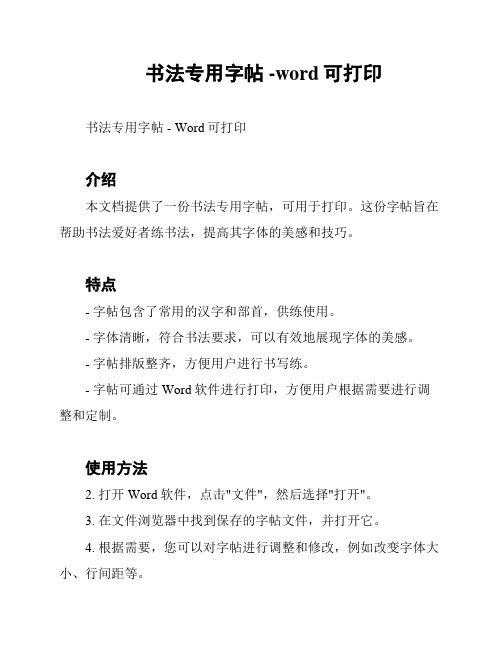
书法专用字帖 -word可打印
书法专用字帖 - Word可打印
介绍
本文档提供了一份书法专用字帖,可用于打印。
这份字帖旨在帮助书法爱好者练书法,提高其字体的美感和技巧。
特点
- 字帖包含了常用的汉字和部首,供练使用。
- 字体清晰,符合书法要求,可以有效地展现字体的美感。
- 字帖排版整齐,方便用户进行书写练。
- 字帖可通过Word软件进行打印,方便用户根据需要进行调整和定制。
使用方法
2. 打开Word软件,点击"文件",然后选择"打开"。
3. 在文件浏览器中找到保存的字帖文件,并打开它。
4. 根据需要,您可以对字帖进行调整和修改,例如改变字体大小、行间距等。
5. 点击"文件",然后选择"打印"。
6. 在打印设置中,您可以选择打印的页数和打印机等选项。
7. 调整完成后,点击"打印"按钮开始打印字帖。
注意事项
- 在打印之前,建议先预览打印内容,确保字体清晰、布局正确。
- 为了保持字帖的美观,建议使用适合书写练的纸张进行打印。
结论
本书法专用字帖为书法爱好者提供了一个方便的练工具,通过
练书写常用汉字,可以提高字体的美感和技巧。
希望这份字帖能够
对您有所帮助,祝您书写愉快!。
如何用Word制作字帖?

如何用Word制作字帖?
练习书法字时,需要很多字帖,除了买字帖以外,还可以通过Word直接制作字帖。
该如何通过Word制作字帖呢?
1解决方案
用Word字帖模板制作字帖。
2操作方法
制作字帖
步骤1 如图2-13所示,单击“文件”选项卡→“新建”→“书法字帖”按钮→单击“创建”按钮,创建字帖文档,打开“增减字符”对话框。
图2-13创建字帖文档
步骤2 如图 2-14所示,单击“书法字体”→选择字体(也可用系统自带自体)。
图2-14设置字帖字体
步骤3 如图 2-15所示,选择文字→单击“添加”按钮,添加字帖文字→单击“关闭”,关闭“增减字体”对话框。
图2-15添加字帖文字
如图 2-16所示,完成字帖制作。
图2-16完成字帖
3知识扩展
增删字帖文字
字帖制作好之后,如果想要修改字帖中的文字,可以通过如下方
法实现:
如图 2-17所示,单击“书法”选项卡→“书法”组→“增减字符”按钮,打开“增减字符”对话框,进行字符编辑。
图2-17增减字符
在“书法”选项卡中,除了可以对字符进行增删,还可以修正网格样式、字体排列、字体颜色、是否空心字、网格线条颜色、网格线条边框、网格内线、每页内行列数,单个字帖内最多字符数、是否允许重复、字帖纸张方向等。
版权所有转载须经Excel技巧网/Office学吧允许
【 Word 】:如何暂时性隐藏Word文档中部分文字?。
硬笔书法字帖(全部首模板)word可修改版

之大不知其几千里也化而为
鸟其名为鹏鹏之背不知其几
千里也怒而飞其翼若垂天之
云
也谐之言曰鹏之徙于南冥也
水击三千里抟扶摇而上者九
万里去以六月息者也野马也
尘埃也生物之以息相吹也天
之苍苍其正色邪其远而无所
至极邪其视下也亦若是则已
矣且夫水之积也不厚则其负
大舟也无力覆杯水于坳堂之
上则芥为之舟置杯焉则胶水
浅而舟大也风之积也不厚则
其负大翼也无力故九万里则
风斯在下矣而后乃今培风背
负青天而莫之夭阏者而后乃
今将图南
